როგორ გავასწოროთ GTA 5 შეცდომის კოდი 0xc00007b Windows 10-ზე – TechCult
Miscellanea / / July 07, 2023
Grand Theft Auto 5 არის საინტერესო თამაში დიდი ონლაინ სამყაროს შესასწავლად. თუმცა, როგორც ნებისმიერ თამაშს, GTA 5-საც ზოგჯერ შეიძლება ჰქონდეს მცირე შეფერხებები, როგორიცაა 0xc00007b შეცდომის კოდი. Windows 10-ის მომხმარებლები ხშირად ხვდებიან ამ შეცდომას უფრო მეტად, ვიდრე კონსოლის მოთამაშეებს, რადგან კომპიუტერებს აქვთ სხვადასხვა დაყენება და ტექნიკური მომსახურება. მაგრამ არ ინერვიულო! ქვემოთ მოცემულ სახელმძღვანელოში ჩვენ განვიხილეთ მეთოდები, რომლებიც დაგეხმარებათ ამ პრობლემის მოგვარებაში. მაშ ასე, დავიწყოთ!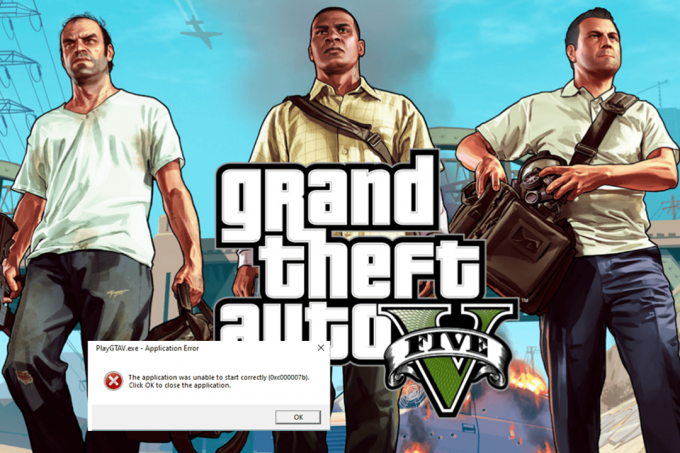
Სარჩევი
როგორ გავასწოროთ GTA 5 შეცდომის კოდი 0xc00007b Windows 10-ზე
არ ინერვიულოთ, თუ თქვენს Windows 10 კომპიუტერზე გაქვთ შემაშფოთებელი GTA 5 შეცდომის კოდი 0xc00007b. ჩვენ აქ ვართ, რათა დაგეხმაროთ ამ პრობლემის მოგვარებაში და Grand Theft Auto 5-ის ამაღელვებელ სამყაროში დაბრუნებაში. კეთილი იყოს თქვენი მობრძანება უწყვეტი თამაშების სესიებზე ქვემოთ მოცემულ სტატიაში მოცემული რამდენიმე მარტივი ნაბიჯის შემდეგ.
Სწრაფი პასუხი
GTA 5 შეცდომის კოდის 0xc00007b გამოსასწორებლად თქვენს Windows 10 კომპიუტერზე, მიჰყევით ამ ნაბიჯებს:
1. დააწკაპუნეთ მარჯვენა ღილაკით თამაშის გამშვების ხატულა და აირჩიეთ Თვისებები.
2. Გააღე თავსებადობაჩანართი და დააწკაპუნეთ გაუშვით თავსებადობის რეჟიმში.
3. აირჩიეთ ა ვინდოუსის შესაფერისი ვერსია, დააწკაპუნეთ მიმართეთ, და მერე კარგი.
რას ნიშნავს შეცდომის კოდი 0xc00007b GTA 5-ში?
შეცდომის კოდი 0xc000007b ნიშნავს, რომ Rockstar Games Launcher არ იყო სწორად დაინსტალირებული თქვენს კომპიუტერში. ეს შეიძლება მოხდეს Windows ოპერაციული სისტემის უსაფრთხოების პარამეტრებთან კონფლიქტის გამო.
GTA 5 შეცდომის კოდი 0xc00007b მიზეზები
არსებობს რამდენიმე საერთო მიზეზი, რის გამოც GTA 5 შეცდომის კოდია 0xc00007b Windows 10 ხდება. ეს საერთო დამნაშავეები ჩამოთვლილია ქვემოთ:
- აპლიკაციასთან დაკავშირებული საკითხები
- სისტემის თავსებადობის პრობლემები
- მოძველებული გრაფიკის დრაივერი
- კორუმპირებული Visual C++ Runtime Packages
ქვემოთ განვიხილეთ რამდენიმე გამოსწორება, რომელიც დაგეხმარებათ ამოხსნათ შეცდომის კოდი 0xc000007b GTA 5-ში.
მეთოდი 1: გაუშვით თამაში, როგორც ადმინისტრატორი
ადმინისტრატორის პრივილეგიები ეხმარება მომხმარებელს მიიღოს სრული წვდომა და ნებართვა იმ ფაილებზე, რომლებმაც შეიძლება გამოიწვიოს შეცდომის კოდი 0xc000007b GTA 5-ში. წვდომის მისაღებად მიჰყევით ქვემოთ მოცემულ ნაბიჯებს:
1. დააწკაპუნეთ მარჯვენა ღილაკით თამაშის გამშვები ან მალსახმობის ფაილი, რომელიც მდებარეობს სამუშაო მაგიდაზე.
2. დააწკაპუნეთ ოფციაზე გახსენით ფაილის ადგილმდებარეობა.
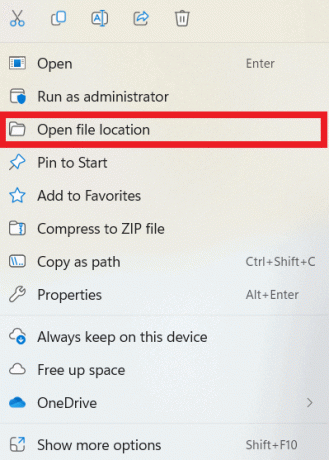
3. გადადით ფაილის თავდაპირველ ადგილას და იპოვნეთ მთავარი გამშვები ფაილი და შემდეგ კვლავ დააწკაპუნეთ მასზე მარჯვენა ღილაკით.
4. აირჩიეთ Თვისებები სიიდან.
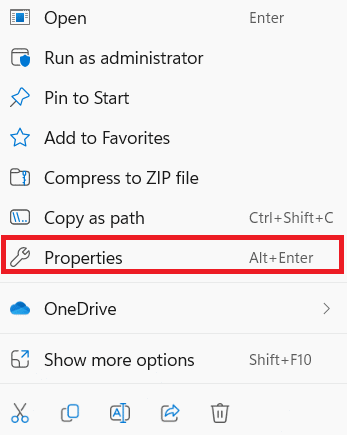
5. დააწკაპუნეთ თავსებადობის ჩანართი.
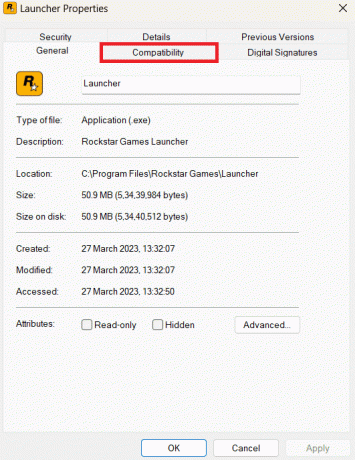
6. თავსებადობის ჩანართზე დაწკაპუნების შემდეგ, იპოვეთ გაუშვით ეს პროგრამა ადმინისტრატორის სახით ჩამრთველი და მონიშნეთ იგი. აირჩიეთ მიმართეთ და შემდეგ გააგრძელეთ კარგი.
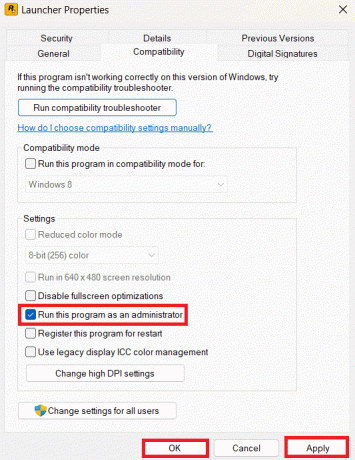
ასევე წაიკითხეთ:Windows 10-ში გაშვებისას GTA 5-ის ავარიის გამოსწორება
მეთოდი 2: თამაშის გაშვება თავსებადობის რეჟიმში
GTA 5 შეცდომის კოდის 0xc00007b Windows 10 გამოსწორების შემდეგი გზა მოიცავს აპლიკაციის გაშვებას Windows-ის სხვა ვერსიაზე თავსებადობის რეჟიმის საშუალებით. მიუხედავად იმისა, რომ Windows OS-ის ძველი ვერსიაა, ზოგიერთ პროგრამას შეუძლია Windows-ის სხვა ვერსიებზე მუშაობა. ეს გადაჭრის თავსებადობის პრობლემას და ამან შეიძლება გადაჭრას შეცდომის კოდი. ამისათვის მიჰყევით ქვემოთ მოცემულ ნაბიჯებს:
1. დააწკაპუნეთ მარჯვენა ღილაკით გამშვების ხატულა აპლიკაციიდან და აირჩიეთ Თვისებები ვარიანტი.
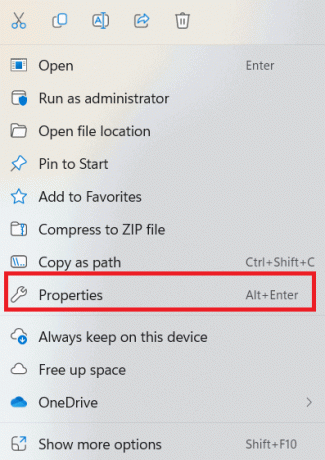
2. ახლა აირჩიეთ თავსებადობაჩანართი და დააწკაპუნეთ გაუშვით თავსებადობის რეჟიმში.
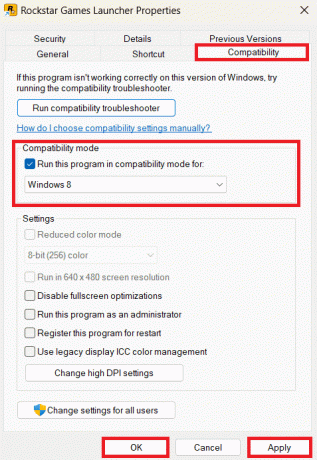
Შენიშვნა: ჩამოსაშლელ სიაზე დაწკაპუნების შემდეგ, იპოვით Windows-ის სხვადასხვა ვერსიას და შეგიძლიათ აირჩიოთ ერთი თქვენი უპირატესობის მიხედვით.
3. ბოლოს დააწკაპუნეთ მიმართეთღილაკი და მერე კარგი ცვლილებების შესანახად.
გადადით და გაუშვით აპლიკაცია, რათა შეამოწმოთ შეცდომის კოდი კვლავ გამოჩნდება თუ არა.
მეთოდი 3: გრაფიკის დრაივერის განახლება
გრაფიკულ ბარათებს სჭირდებათ ხშირი და რეგულარული განახლებები, ისევე როგორც ნებისმიერი სხვა აპარატურა. და თუ ვერ განაახლებთ გრაფიკულ ბარათს, არსებობს მრავალი ხარვეზის შანსი, რომელიც შეიძლება მოხდეს თქვენს სისტემაში, როგორიცაა GTA 5 შეცდომის კოდი 0xc00007b Windows 10. ამისათვის წაიკითხეთ ჩვენი სახელმძღვანელო როგორ განაახლოთ გრაფიკული დრაივერები Windows 10-ზე.
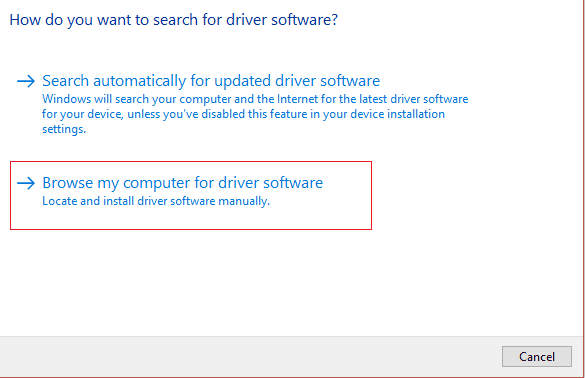
მეთოდი 4: შეამოწმეთ მყარი დისკი შეცდომებისთვის
მყარი დისკები განიხილება თქვენს სისტემაში დაინსტალირებული აპლიკაციის შესანახად მნიშვნელოვან ჰაბებად. მაგრამ თუ თამაში იმყოფება მყარ დისკზე, რომელიც დაზიანებულია, მაშინ GTA 5 შეცდომის კოდი 0xc00007b Windows 10. თქვენ შეგიძლიათ მიჰყვეთ ქვემოთ მოცემულ ნაბიჯებს, რათა შეამოწმოთ მყარი დისკი შეცდომებისთვის.
1. გადადით იმოძრავეთ სადაც თამაშია დაინსტალირებული.
2. Drive-ის ხატულაზე დააწკაპუნეთ მარჯვენა ღილაკით და ჩამოსაშლელი სიიდან აირჩიეთ Თვისებებიჩანართი.
3. თვისებების ჩანართის არჩევის შემდეგ გახსენით ხელსაწყოებიჩანართი.
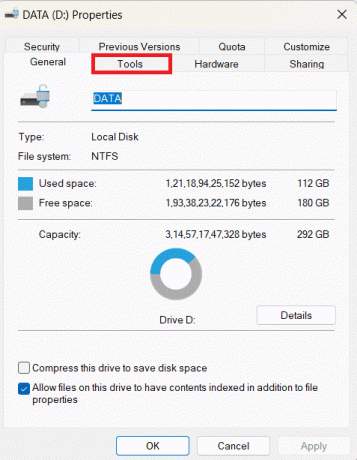
4. ახლა, შეცდომის შემოწმების სეგმენტში შეეხეთ მონიშნეთ ყუთი.
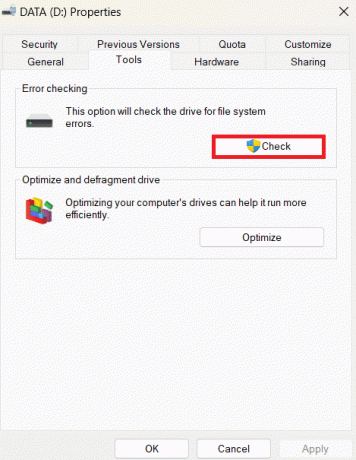
საბოლოოდ, დისკში შეცდომის ავტომატური გამოვლენა დაიწყება.
თუ შეცდომა დაკავშირებულია მყარ დისკთან, მაშინ იქნება ამ პრობლემის გამოსწორების ვარიანტი. ეს არის უმარტივესი გზა პრობლემის მოსაგვარებლად და მოსაგვარებლად.
ასევე წაიკითხეთ:როგორ მივიღოთ GTA Shark ბარათი უფასოდ
მეთოდი 5: ხელახლა დააინსტალირეთ Visual C++ Redistributable
თუ თქვენ სცადეთ ზემოაღნიშნული გადაწყვეტა და შეცდომის გადაჭრა არ იყო წარმატებული, შეგიძლიათ ხელახლა დააინსტალიროთ Visual C++ პაკეტები. ისევე, როგორც სხვა კომპონენტები, Visual C++ გაშვების პაკეტები დროთა განმავლობაში ზიანდება და, ამრიგად, ისინი ხდება თქვენი მოწყობილობის შენელების მთავარი მიზეზი. წაიკითხეთ ჩვენი სახელმძღვანელო Visual C++ გაშვების პაკეტის ხელახლა ინსტალაცია გამოასწორეთ GTA 5 შეცდომის კოდი 0xc00007b Windows 10.
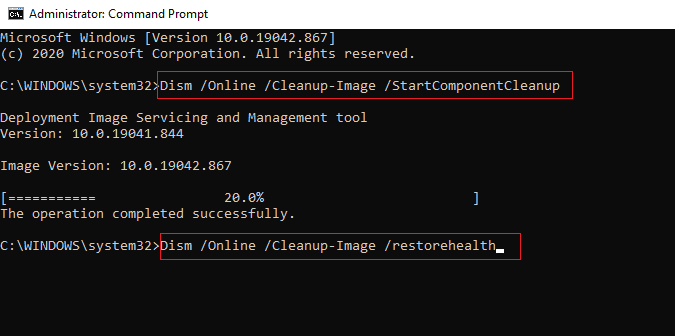
მეთოდი 6: ხელახლა დააინსტალირეთ GTA 5
თუ GTA 5 შეცდომის კოდი 0xc00007b Windows 10 არ დაფიქსირდა ზემოაღნიშნული შესწორებების ცდის შემდეგაც კი, მაშინ დარჩება მხოლოდ ერთი ვარიანტი და ის ხელახლა დააინსტალიროთ მთელი თამაში.
თამაშის ხელახლა ინსტალაცია არის ყველაზე მარტივი გამოსავალი ნებისმიერი პრობლემისთვის, რადგან ის ეფექტურია ყველა საშუალებით და ამრიგად, ის უზრუნველყოფს ყველა შეცდომის გამოსწორებას, რომელიც შეიძლება მოხდეს შიდა ფაილებში ან ინსტალაციაში ფაილები. ხელახალი ინსტალაციის პროცესი შლის ყველა დაზიანებულ ფაილს და არასაჭირო ქეშს. შეგიძლიათ მიჰყვეთ ქვემოთ მოცემულ ნაბიჯებს თქვენი თამაშის ხელახლა ინსტალაციისთვის.
1. დააწკაპუნეთ საწყისი მენიუ და საძიებო ზოლში ჩაწერეთ Მართვის პანელი და დააწკაპუნეთ გახსენით.
2. აირჩიეთ პროგრამები ვარიანტი და შემდეგ დააწკაპუნეთ პროგრამის დეინსტალაცია ვარიანტი.
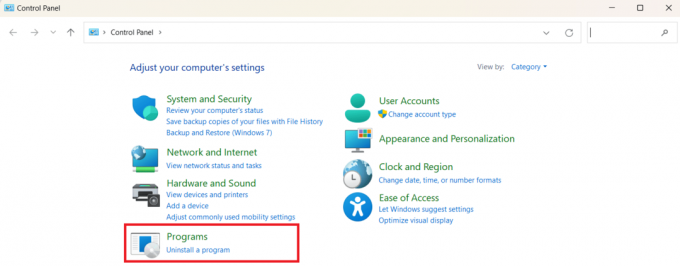
3. სია გამოჩნდება ეკრანზე და ამ სიიდან დააწკაპუნეთ მარჯვენა ღილაკით GTA V-ზე და აირჩიეთდეინსტალაცია.
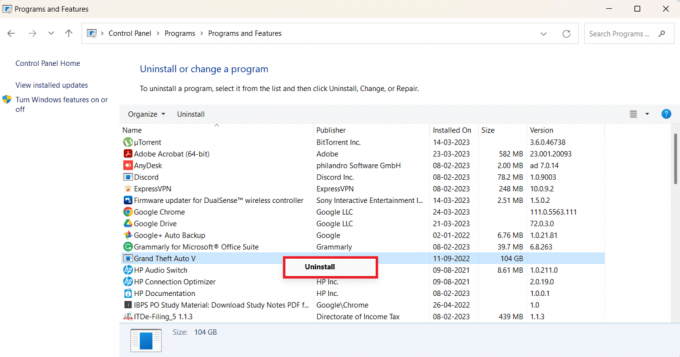
4. დაე, პროცესი დასრულდეს და შემდეგ გადატვირთეთ თქვენი კომპიუტერი.
ახლა შეგიძლიათ ან ხელახლა ჩამოტვირთოთ სრული თამაში ან, თუ უკვე გაქვთ გადმოწერილი ასლი, დააინსტალიროთ იგი იქიდან.
ვიმედოვნებთ, რომ თქვენ უკვე გაქვთ ნათელი წარმოდგენა GTA 5 შეცდომის კოდი 0xc00007b Windows 10-ზე და როგორ უნდა მოგვარდეს ის. თუ თქვენ გაქვთ რაიმე შეკითხვა, შეგიძლიათ იკითხოთ ქვემოთ მოცემული კომენტარების განყოფილების გამოყენებით.
ჰენრი არის გამოცდილი ტექნიკური მწერალი, რომელსაც აქვს გატაცება რთული ტექნოლოგიების თემები ყოველდღიური მკითხველისთვის ხელმისაწვდომი გახადოს. ტექნოლოგიურ ინდუსტრიაში ათწლეულზე მეტი გამოცდილებით, ჰენრი გახდა ინფორმაციის სანდო წყარო მისი მკითხველებისთვის.



